孩子讀書抑鬱怎麼辦 孩子抑鬱不願意上學怎麼辦
来源:74U閱讀網
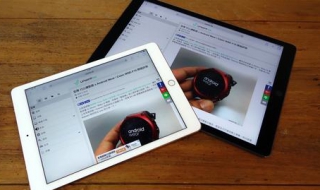
接鍵盤:將iPad Pro有金屬觸點(Smart Connector)的一側,靠近鍵盤保護蓋轉軸處的三個觸點,兩者會在磁力的作用下自動吸附並完成配對。這樣你就能使用鍵盤進行打字之類的操作瞭。支撐你的iPad Pro:提供兩種方式將你的iPad Pro支撐起來。將鍵盤放在iPad Pro前面,轉軸處放置到鍵盤上的磁性凹槽,保護殼之後的部分折成三角形即可形成正常的輸入模式;將鍵盤放置到iPad Pro後面,然後將保護殼其餘部分反向折成三角形,之後再將iPad Pro向後折起即可形成方便欣賞視頻的觀看模式。使用快捷鍵:iPad Pro具有很多的快捷鍵操作,這樣可以讓你在使用的時候節省你的時間。鍵盤上的Command、Control和Option鍵和其他的按鍵進行搭配使用,可以讓你便捷的操作。Option +左(右)箭頭:將光標向前或向後一個單詞移動ommand +左(右)箭頭:將光標移到一行字的開端或結Command +上(下)箭頭:將光標移到全文的開頭或結尾Shift + Command +左(右)箭頭:將一行文字轉移到光標的左邊或右邊Shift + Option +左(右)箭頭:選擇行文中的下一個詞放到光標的左邊或右邊;連續點擊可選擇更多詞語hift +左(右)箭頭:選擇字母放到光標的左邊或右邊;連續點擊可選擇多個字母ommand + C:復制內容Command + V:粘貼內容在郵件中:Command + R:回復郵件Reply to an email,Command + Shift + R:回復全部Reply to all,Command + Shift + J:標記為垃圾郵件Command + Shift + U:標記為未讀Command +上下箭頭:在信息中上下移動Command + N:發新信息在Safari瀏覽器裡:Command + R:重新加載頁面,Command + :返回上一個頁面,Command + Shift + R:在閱讀模式中打開當前頁面,Command + T:打開新選項,Command + W:關閉當前選項,Control + Tab:顯示下一個選項,Control + Shift + Tab:顯示前一個選項
輸入法的切換:反復按壓鍵盤左下角的地球按鍵,即可在現有的多種輸入面板之間進行切換。
分屏多任務功能的使用:分屏多任務讓你使用更酷炫。在主屏上可以同時運行兩個程序,得益於超大的屏幕,每個程序的窗口都很大,非常利於操作。使用時隻需在屏幕最右側向左滑,即可打開側邊欄,從中選擇第二個運行的程序後,原來的程序可自動調整大小以適配屏幕,你還可以自由調整兩個程序的窗口大小。
視頻畫中畫:這項功能也很好用,當你在觀看視頻時,可以將視頻窗口縮小到屏幕角落裡,也可以將其放大2倍。
正確的使用揚聲器:iPad Pro配備瞭四個揚聲器,分別位於4個角,最大音量要比此前的iPad Air高出3倍,能夠基於重力感應等傳感器自動調節揚聲器的工作狀態,以適應不同握持姿勢,無需用戶手動切換。
指紋識別功能:iPad Pro具有指紋識別功能,可以完美的保護用戶的數據和隱私。建議大傢開啟這項功能。
屏幕快捷鍵:即使沒買物理鍵盤,一樣可以使用屏幕快捷工具欄,直接點擊工具欄上的圖標即可。比如字體加粗、傾斜、下劃線、復制、粘貼等。是不是很方便呢?
快速實現靜音及屏幕旋轉鎖定操作:在控制中心中有一枚靜音和一枚旋轉鎖定按鈕,可以從屏幕底部外緣向屏幕內滑動打開控制中心,然後點選。
查看配件電量:由於Smart鍵盤和Apple Pencil都沒有配備電源指示燈,所以隻能通過iPad Pro來查看二者電量。方法很簡單:打開通知欄,選擇插件,開啟電池插件,這時就能看到二者的電量使用情況瞭。
来源:74U閱讀網
来源:74U閱讀網
来源:74U閱讀網
来源:74U閱讀網
来源:74U閱讀網
来源:74U閱讀網
来源:74U閱讀網
来源:74U閱讀網
来源:74U閱讀網
来源:74U閱讀網
来源:74U閱讀網
来源:74U閱讀網
来源:74U閱讀網
来源:74U閱讀網
来源:74U閱讀網